Jedną z rzeczy, którą powiadomiliśmy początkujących użytkowników WooCommerce, jest to, że często trzymają się domyślnego tytułu strony “Sklep”, nie zdając sobie sprawy, jak duży potencjał pozostawiają na stole.
Chodzi o to, że tytuł strony Twojego sklepu jest często pierwszą rzeczą, jaką widzą Twoi potencjalni klienci. To wirtualna witryna Twojego sklepu, a “Sklep” to jak posiadanie sklepu stacjonarnego z samym słowem “Sklep” na froncie. Stać Cię na więcej!
Niezależnie od tego, czy chcesz pokazać osobowość swojej marki (“Gear Up for Adventure”), podkreślić unikatową ofertę (“Handcrafted Treasures”), czy po prostu uczynić ją bardziej konkretną (“Men’s Collection”), modyfikacja tytułu strony sklepu to niewielka modyfikacja, która robi dużą różnicę.
W tym przewodniku pokażemy ci wiele sposobów na zmianę tytułu twojej strony sklepu WooCommerce, od szybkich poprawek po zaawansowane konfiguratory.
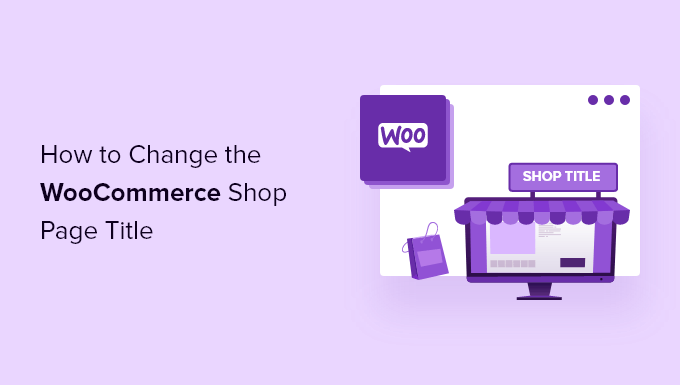
Wskazówki dotyczące wyboru przyjaznego dla SEO tytułu strony sklepu WooCommerce
Kiedy instalujesz WooCommerce, tworzy on kilka domyślnych stron, w tym twoją stronę sklepu, stronę konta, stronę koszyka i stronę kasy. Chociaż domyślny tytuł “Sklep” działa, nie jest optymalny dla optymalizacji pod kątem wyszukiwarek WooCommerce.
Zanim pokażemy ci, jak zmienić twój tytuł, oto kilka przykładów ukierunkowanych na SEO, które mogą działać lepiej:
- Uwzględnij zamiar zakupu: “Kupuj odzież męską online”, “Kupuj akcesoria damskie”.
- Dodaj lokalizację: “Kup biżuterię w Nowym Jorku”, “Sklep z modą w Los Angeles
- Używaj wskaźników jakości: “Kolekcja zegarków premium”, “Najlepsza ręcznie robiona biżuteria”.
- Konkretne potrzeby docelowe: “Niedrogie markowe ubrania”, “Luksusowe suknie ślubne”.
Pamiętaj: tytuł Twojej strony sklepu pojawia się w wynikach wyszukiwania i na kartach przeglądarki, więc wybór odpowiednich słów kluczowych może znacząco wpłynąć na widoczność Twojego sklepu.
Mając to na uwadze, pokażmy, jak łatwo zmienić tytuł strony sklepu WooCommerce. Wystarczy skorzystać z poniższych odnośników, aby przejść bezpośrednio do wybranej metody.
Opcja 1: Edycja tytułu strony WordPress (najprostsza metoda)
Najprostszym i najbardziej przyjaznym dla początkujących sposobem zmiany tytułu strony w twoim sklepie internetowym jest skorzystanie z wbudowanych ustawień.
Aby zmienić tytuł twojej strony sklepu, po prostu przejdź do Strony ” Wszystkie strony. Musisz znaleźć stronę z napisem “Sklep – Strona sklepu”, a następnie najechać na nią i kliknąć przycisk “Edytuj”.

Z tego miejsca możesz wpisz nowy tytuł strony na górze strony.
Upewnij się, że kliknąłeś przycisk “Aktualizuj”, aby zapisać twoje zmiany.
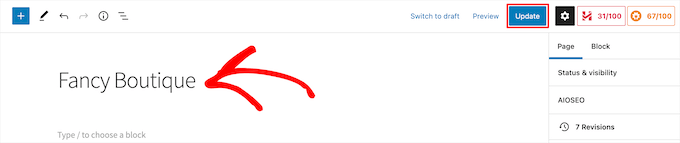
Teraz możesz przejść na twoją stronę sklepu, a zobaczysz nowy tytuł strony sklepu na żywo.
Zmiana tytułu twojej strony sklepu w ten sposób spowoduje również aktualizację okruszków i menu nawigacyjnego.
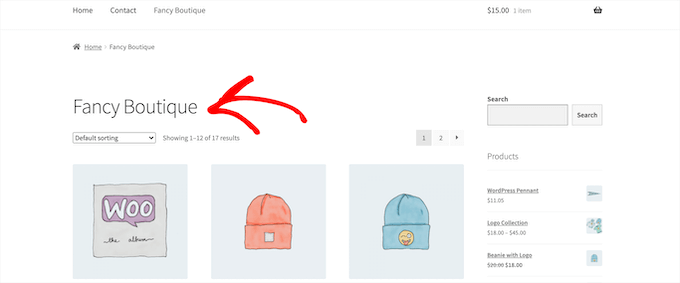
Opcja 2: Dodaj kod (gdy twój motyw nie pozwala na zmianę tytułu)
Niektóre motywy WooCommerce mogą nie dawać możliwości zmiany tytułu twojej strony sklepu.
Musisz więc dodać kod do WordPressa. Jeśli nie robiłeś tego wcześniej, zapoznaj się z naszym przewodnikiem na temat kopiowania i wklejania kodu w WordPress.
Następnie możesz dodać następujący fragment kodu do twojego pliku functions.php, we wtyczce specyficznej dla witryny lub za pomocą wtyczki fragmentów kodu.
1 2 3 4 5 6 7 8 9 10 11 | add_filter( 'woocommerce_page_title', 'new_woocommerce_page_title'); function new_woocommerce_page_title( $page_title ) { if( $page_title == 'Shop' ) { return "New Shop Title"; } } |
Uwaga: Upewnij się, że w powyższym fragmencie kodu zastąpiłeś “Nowy tytuł sklepu” twoim własnym tytułem strony sklepu.
Zalecamy dodanie tego kodu za pomocą WPCode, najlepszej wtyczki do fragmentów kodu WordPress.

WPCode umożliwia łatwe dodawanie własnego kodu w WordPressie, bez edytowania plików twojego motywu. Dzięki temu nie musisz się martwić, że zepsujesz swoją witrynę.
Aby rozpocząć, należy zainstalować i włączyć bezpłatną wtyczkę WPCode. Jeśli potrzebujesz pomocy, zapoznaj się z naszym przewodnikiem na temat instalacji wtyczki WordPress.
Po włączaniu, przejdź na stronę Code Snippets ” + Add Snippet z twojego kokpitu WordPress.
Następnie kliknij przycisk “Use Snippet” pod opcją “Add Your Custom Code (New Snippet)”.

Następnie dodaj tytuł dla twojego kodu na górze strony, który może być dowolny, aby pomóc ci zapamiętać, do czego służy kod.
Następnie wklej powyższy kod w polu “Podgląd kodu” i wybierz “Fragment kodu PHP” jako rodzaj kodu z rozwijanego menu po prawej stronie.
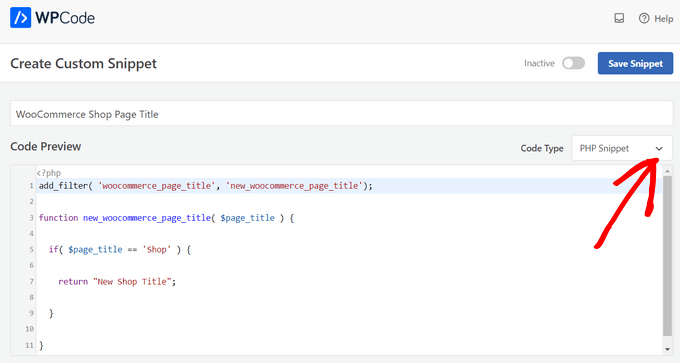
Gdy to zrobisz, po prostu przełącz przełącznik z “Nieaktywny” na “Aktywny” i naciśnij przycisk “Zapisz fragment kodu”.

Teraz możesz przejść na stronę twojego sklepu internetowego, aby zobaczyć nowy tytuł na żywo.
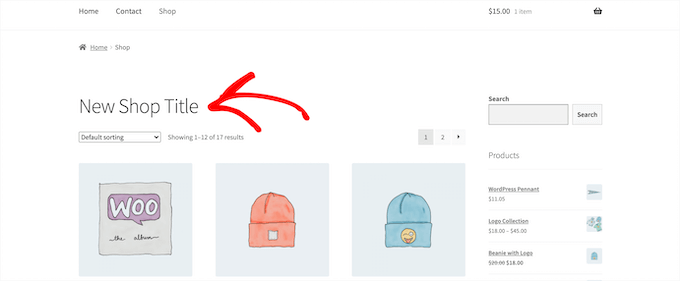
Zauważ, że ta metoda nie zmienia adresu URL strony sklepu ani okruszków WooCommerce, a jedynie zmienia tytuł na samej stronie.
Dodatkowe wskazówki: Zmień tag tytułowy strony twojego sklepu + wygląd
Innym sposobem na zmianę tytułu strony twojego sklepu WooCommerce jest zmiana tytułu sklepu, który pojawia się w wyszukiwarkach, który nazywany jest tytułem SEO lub tagiem tytułu.
Może to być świetny sposób na uzyskanie większego ruchu i kierowanie bardziej trafnych słów kluczowych związanych z Twoim sklepem internetowym.
Najprostszym sposobem na to jest użycie wtyczki AIOSEO. Jest to najlepsza wtyczka WordPress SEO na rynku, z której korzysta ponad 3 miliony witryn internetowych.
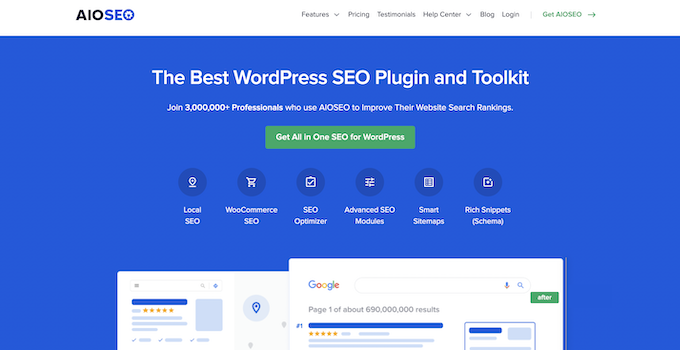
Za pomocą wtyczki możesz łatwo zoptymalizować swój tytuł SEO, aby poprawić swoje pozycje w wyszukiwarkach.
Więcej szczegółów na temat konfiguracji wtyczki można znaleźć w naszym przewodniku na temat prawidłowej konfiguracji All in One SEO for WordPress.
Następnie możesz łatwo zmienić tytuł SEO swojej strony sklepu, otwierając stronę sklepu i przewijając w dół do pola “Ustawienia AIOSEO” pod edytorem strony.
Możesz użyć inteligentnych tagów, aby automatycznie wygenerować tytuł strony sklepu lub zamiast tego wpisz własny tytuł.
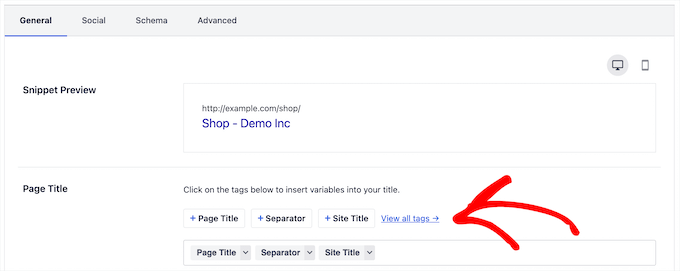
Jeśli chcesz w pełni konfigurować tytuł i wygląd strony twojego sklepu WooCommerce, zalecamy skorzystanie z SeedProd.
Jest to kreator projektów typu “przeciągnij i upuść”, który pozwala dostosować każdy aspekt twojego sklepu WooCommerce, w tym strony produktów, strony kasy, strony koszyka i nie tylko.

Aby uzyskać więcej informacji, zapoznaj się z naszym przewodnikiem na temat dostosowywania stron produktów WooCommerce.
Mamy nadzieję, że ten artykuł pomógł Ci dowiedzieć się, jak zmienić tytuł strony sklepu WooCommerce. Możesz również zapoznać się z naszą ekspercką listą najlepszych wtyczek WooCommerce i najlepszego hostingu WooCommerce do stworzenia udanego sklepu internetowego.
If you liked this article, then please subscribe to our YouTube Channel for WordPress video tutorials. You can also find us on Twitter and Facebook.





Have a question or suggestion? Please leave a comment to start the discussion.